
Twitterのセンシティブ解除について(2021/02/23現在)
こんにちは
当店に在籍するおねえさま方の間で、
最近Twitterユーザーが増えました♪
よくある質問項目で、
センシティブで見られない、どうしたらいいの??

↑
こんなのが出て、ツイートが見られない…
ということで、"センシティブ問題"対策について
お話ししようと思います
このセンシティブ問題にお困りの方に、
是非お読みいただき
この記事がお役に立てられたら嬉しいです
ちなみに、
Twitterが定めているセンシティブな内容とは
以下の5つです
✅写実的な暴力描写
✅成人向けコンテンツ
✅強姦及び性的暴行に関するコンテンツ
✅グロテスクなコンテンツ
✅ヘイト表現を伴う画像
ユーザーによって投稿された画像や動画が、
上記のいずれかにあたるとTwitterが判断した場合
画像や動画を表示する代わりに
警告メッセージが表示される場合があります
ですが、警告が表示されている画像を
実際に開いてみると、普通の画像だった…
というケースもよくあります
Twitterのセンシティブな内容のツイートは、
簡単に解除することができます!
順番にお話しいたします
web版(ブラウザ版)のTwitterを開く
まず、アプリではなく
ブラウザ版のTwitterで設定します
下記のURLを長押ししてください
※普通にタップすると、
Twitterアプリが開いてしまいます
すると、次の画像のようなメニューが表示されます
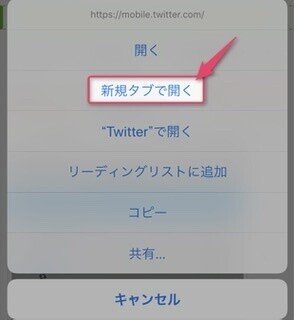
新規タブで開くをタップします
これは普通にタップすることにより
自動的にアプリで開いてしまう場合があることと、
新規タブで開くことによって
このページを見ながらでも
操作ができるようにするための、"念のため対策"です
※長押しではなく、タップにより
ブラウザが立ち上がり新規タブが出れば問題ありません
アプリが立ち上がる場合は、新規タブで開いてください
Twitter内ブラウザやLINE内ブラウザなどで
このページを開いていると、
新規タブで開くが表示されません
その場合はSafariやChromeなど、
単独のブラウザアプリからもう一度
このページを開き直してください
ブラウザ版Twitterとは、SafariやChromeなどの
Webブラウザから
Twitterを閲覧したりツイートするものです
Twitterアプリに不具合や障害が発生しているときにTwitterアプリの代わりに利用することも可能です
ログインする
すると、こちらの画面が新しいタブで出ます
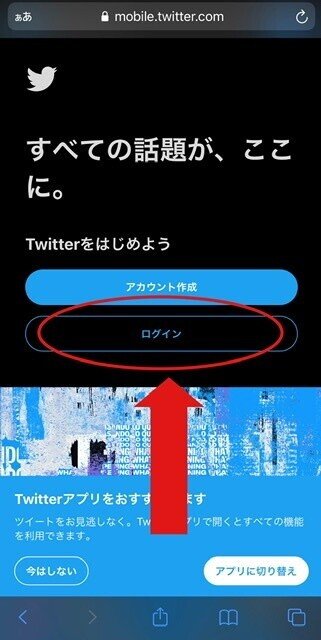
ログインをタップします
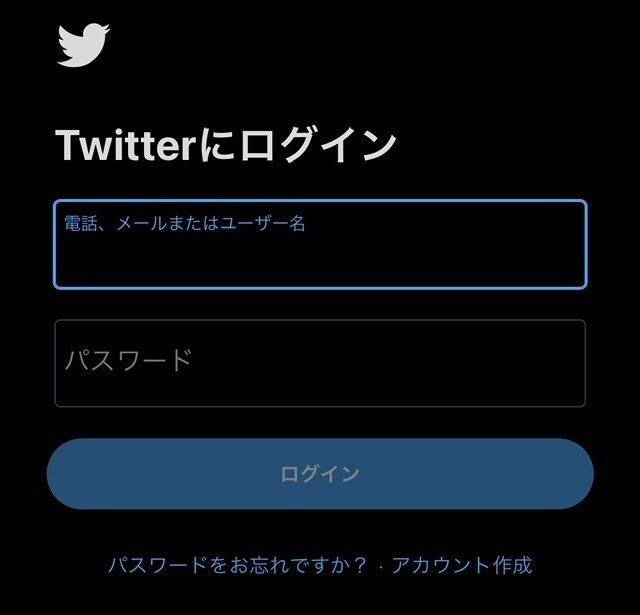
ログイン画面が表示されたら、
電話、メールまたはユーザー名のところに、
ご自身のTwttter ID(@○○○○○○)と、
パスワードを入力した上でログインをタップします
※Twitterの2段階認証が設定済みの場合は、
個人情報を認証する(テキストメッセージで
ログイン認証コードを送信しました)という
画面が表示されるので、
コードを入力して送信をタップしてください
ログインができたら、いよいよ設定です
設定する

設定を変更、もしくは
左上のアイコンをタップすると

このような画面が出ますので、
設定とプライバシーをタップします
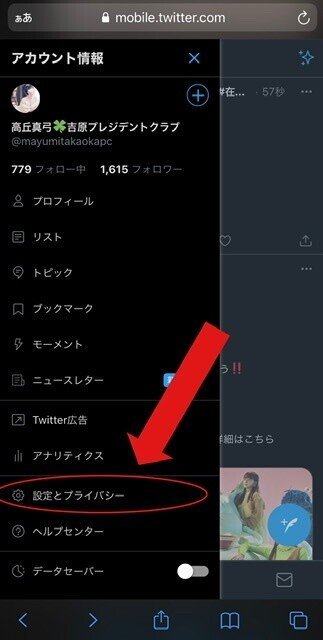
プライバシーとセキュリティをタップ
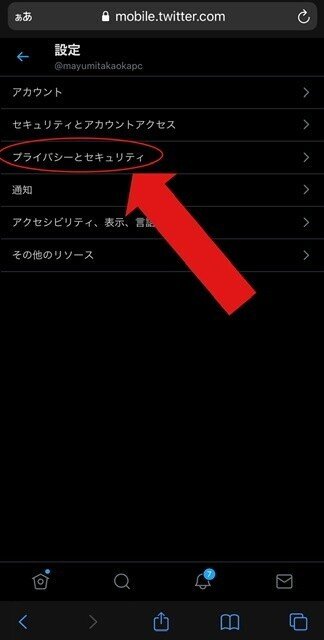
表示するコンテンツをタップ
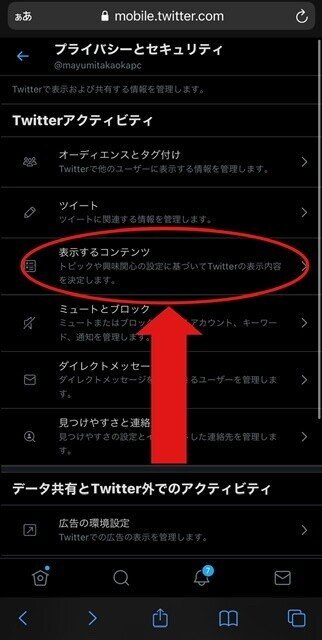
センシティブな内容を含む可能性のある
メディアを表示するにチェックをつけて設定完了です
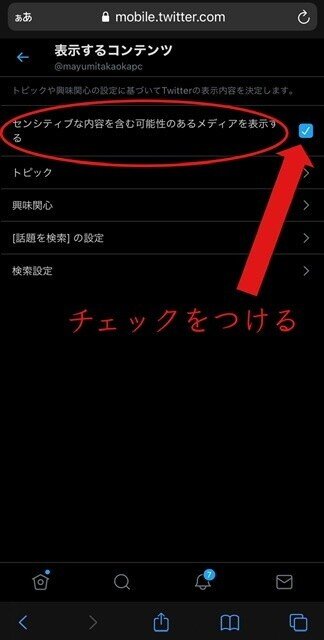
ここまで設定が済んだら、
アプリでTwitterを開いてみましょう
閲覧できなかったツイートが、この設定により
表示されるようになるはずです
英語表記を日本語に直す方法
ブラウザで開いてみたけれど、英語で訳がわからない…
そんなこともあるんです…
日本語に直す方法、あります!
Settingsの画面で「Account」をタップ
↓
「Language」をタップ
↓
Change languageの画面で「V」をタップ
↓
「日本語」を選択
↓
「Save」をタップして変更を保存
センシティブ解除しても見られない!
センシティブ解除の設定をしたはずなのに、
見られない!
そんな現象が起きる原因は
✅端末にキャッシュが残っている
✅Twitterアプリで設定を行っている
などが考えられます
端末にキャッシュが残っていると、
その表記が出てしまいます
対処法はとても簡単です!
Twitterアプリのタスクを切るだけです
アプリのタスクとは、
iPhoneだと上にスライドをさせて
アプリそのものを切ることです
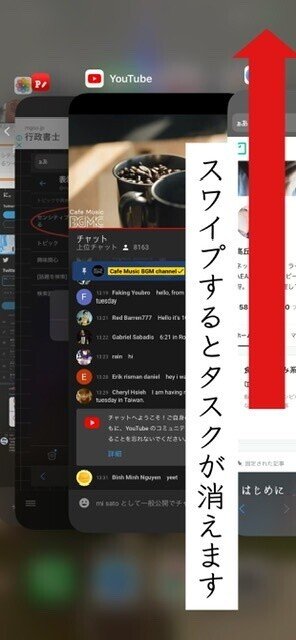
タスクを切ってからもう一度、
Twitterアプリを開いてみると直ります
Twitterアカウントがセンシティブブロックされたときの解除方法
アカウントがセンシティブブロックされることが
あるそうです
センシティブブロックされてしまうと、
✅検索結果に表示されない
✅プロフィールが表示されない
✅フォロワーが増えない
などの現象が起き、
プロフィールにフィルターがかかり
フォローされにくくなってしまうそうです
私はまだ経験ありませんが、結構大変らしいです
万が一センシティブブロックされてしまった場合の
対処法をお話しいたします
まず、Twitterアカウントが
センシティブになった原因を追求しましょう
Twitterは、文字よりも画像に厳しいです
女性の胸があらわになっている写真やイラストで
引っかかる話を聞いたことがあります
そうなると、
投稿写真にセンシティブブロックがかかり、
その後アカウント自体にフィルターが
かかるようになるそうです
ちなみに、おっ○いというテキストは
センシティブブロックされないそうですが、
画像はNGだそうです
原因が画像だとわかったら、画像の削除を行います
心当たりのある怪しい写真は、全て削除しましょう
自分のアカウントのプロフィールから
メディアを選択すると、
過去に自分が投稿した写真の一覧を見ることができます

ここまで手を施してもダメなら、
異議の申し立てをしましょう
Twitterルールとポリシー
送信する内容ですが、
私のアカウントにアクセスすると
「注意:プロフィールにセンシティブな内容が
含まれている可能性のあるアカウントです」
と出てしまいます
センシティブな画像や投稿はしていません
このフィルターを解除していただくお願いいたします
ということでOKです
ちなみに、異議申し立てをしたからといって、
すぐに解除されるわけではなさそうです
数回異議申し立てをして
解除されるまでに半年かかるケースもあるようです
Androidでのセンシティブな内容を含む投稿を表示する設定方法
私はiPhoneユーザーなので
Androidスマホについての設定は
あまり詳しくはないのですが、
検索して調べたら
iPhoneの設定とあまり変わらないような手順だと
認識しました
Twitterアプリ内の設定を変更する方法と、
ツイートに表示された警告メッセージから
設定を変更する方法の2パターンがあるそうです
Twitterアプリ内の設定を変更する
Twitterアプリのメニュー画面から、
設定とプライバシーを開きます
設定項目の中からプライバシーとセキュリティを
選択してください
セキュリティの項目内に
センシティブな内容を含む可能性のある画像/動画を
表示するの項目があるので、
タップしてオンにします
これでセンシティブな内容を含む投稿であっても、
警告メッセージが表示されることはありません
ツイートの警告メッセージから設定を変更する
Android版Twitterアプリでは、
ツイートに表示されている警告メッセージから
センシティブなツイートの表示設定が変更可能です
センシティブな内容を含む投稿に表示されている
警告メッセージには、
表示するとセンシティブな画像/動画を表示の
2つの項目あります
表示するをタップすると、当該のツイートに限り
画像や動画が表示されるようになります
センシティブな画像/動画を表示では、
センシティブな投稿の表示設定が変更され
以降すべてのツイートの画像や動画が表示されます
PCでのセンシティブな内容を含む投稿を表示する方法
PCのブラウザ上で
センシティブな投稿を表示させるには、
センシティブな内容を含むツイートの下部にある
警告メッセージから設定を変更するか
一度だけ表示させるかのどちらかから選択します
表示をクリックすれば、
当該のツイートに限って
画像や動画が表示されるようになるそうです
一方、
設定を変更をクリックすると
設定変更画面に遷移します
セキュリティの項目から
表示するコンテンツを選択してください
最後に
センシティブな内容を含む可能性のある
メディアを表示する
のチェックボックスをクリックしてオンにすれば、
設定は完了です
自分のツイートがセンシティブな内容と判定されないための方法
普通の写真を投稿したのに、
センシティブな内容を含む可能性があると
判定されてしまい、見ていただくことができない…
というご経験がある方へ。
その場合、
自分のツイートに警告メッセージがつかないよう
設定することができます
※これはアプリからでも設定できます
メニュー画面から設定とプライバシーを開き、
設定項目からプライバシーとセキュリティを
選択してください
セキュリティの項目内の
ツイートする画像/動画をセンシティブな内容を含むものとして設定するをオフにして設定完了です
これを有効にすると、自分のツイートした画像や動画に
警告メッセージが出てしまう場合があります
センシティブな内容を投稿するつもりのない人は、
チェックを外しておいた方がいいでしょう
まとめ
最後までお読みいただきありがとうございます
始めたばかりは何も訳がわからないのは当たり前…
使っていくうちに、どんどんと慣れていくと思います
一番質問の多いセンシティブ問題を取り上げてみました
もし設定に困ったら、
この記事がお役に立てられたらと思います
この記事が参加している募集
最後までお読みいただきありがとうございます! なにかのお役に立てられたらとっても嬉しいです いつもサポートいただき、 誠にありがとうございます🙏 いただいたサポートは、 今後の活動費として活用させていただいております
